Apple presenterade nya operativsystem i början av juni, närmare bestämt på utvecklarkonferensen WWDC, som man anordnar varje år. I år såg vi introduktionen av iOS och iPadOS 15, macOS 12 Monterey, watchOS 8 och tvOS 15. Vi täcker hela tiden alla nyheter som Apple-företaget har kommit med i vår tidning. Hittills har vi analyserat tillräckligt många av dem, i alla fall är det nödvändigt att nämna att vi fortfarande har många av dem framför oss. Till en början kan det tyckas att det inte finns så mycket nyheter att tillgå, men raka motsatsen visade sig vara fallet. För närvarande kan var och en av oss prova de nämnda systemen inom betaversionerna, som har varit tillgängliga under lång tid. I den här artikeln kommer vi att täcka en annan funktion från iOS 15.
Det kan vara intresserar dig
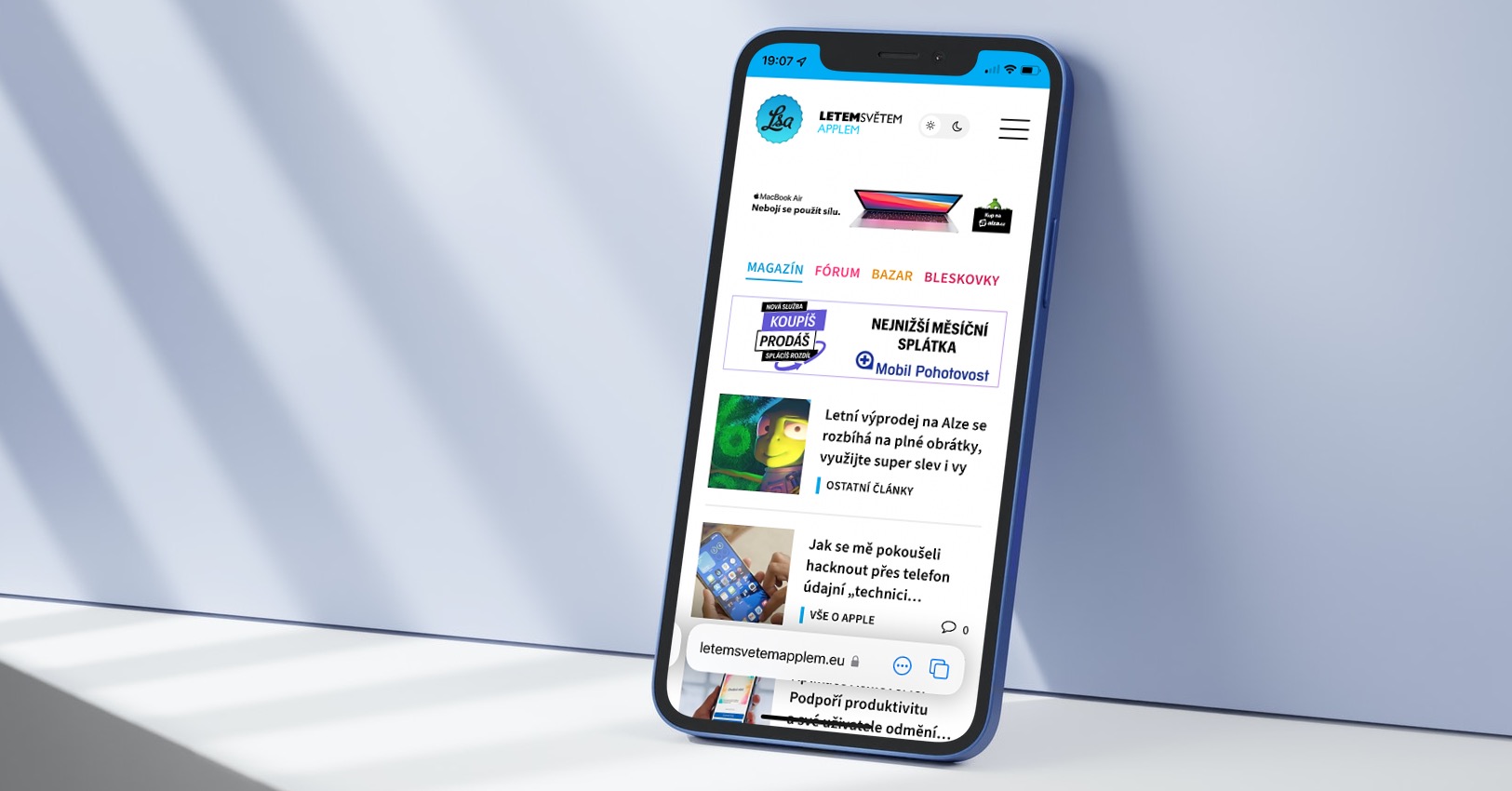
iOS 15: Hur man använder Hide My Email för sekretess
Utöver de tidigare nämnda operativsystemen introducerade Apple även den "nya" tjänsten iCloud+. Alla iCloud-användare som använder ett abonnemang och inte använder en gratis plan kommer att få denna Apple-tjänst. iCloud+ erbjuder nu några fantastiska (säkerhets)funktioner som varje prenumerant kommer att kunna använda. Specifikt pratar vi om Private Relay, som vi redan har tittat på, och funktionen för att dölja din e-post. Alternativet att dölja din e-post har varit tillgängligt från Apple länge, men bara när det används i appar. Nytt i iOS 15 (och andra system), du kan skapa en speciell e-post som döljer din riktiga e-postadress, enligt följande:
- Gå först till den inbyggda appen på din iOS 15 iPhone Inställningar.
- Nästa längst upp på skärmen klicka på din profil.
- Leta sedan upp och öppna raden med namnet iCloud.
- När du har gjort det klickar du på listan nedan Göm min e-post.
- Här är det bara att trycka på + Skapa en ny adress.
- Sedan på nästa skärm det kommer att visa ett speciellt e-postmeddelande som du kan använda för cloaking.
- Klicka på Använd en annan adress du kan ändra formatet på e-postmeddelandet.
- Ställ sedan in din etikett och anteckning och tryck på Dal längst upp till höger.
- Detta skapar ett nytt e-postmeddelande. Bekräfta steget genom att trycka på Helt klar.
Så med hjälp av ovanstående procedur kan du ställa in funktionen Hide My Email, tack vare vilken du kommer att vara ännu bättre skyddad på Internet. Du kan använda den e-postadress du skapar på detta sätt var som helst på Internet där du inte vill ange din egen riktiga e-postadress. Alla meddelanden som skickas till en speciell e-post kommer automatiskt att vidarebefordras till din e-post och avsändaren kommer inte att upptäcka din riktiga e-post
 Flyger jorden runt med Apple
Flyger jorden runt med Apple 





Är det möjligt att använda den här funktionen som en slumpmässig avsändaradress när du skriver ett e-postmeddelande, tack?